Når man vælger informationssøgning, er det ikke altid den samme boks man får op. Det varierer alt efter hvilken service det er man vælger, det er tilfældet da nogle services tillader tilføjelse og redigering af data. Følgende billede viser boksen for en service hvor tilføjelse og redigering ikke er muligt.
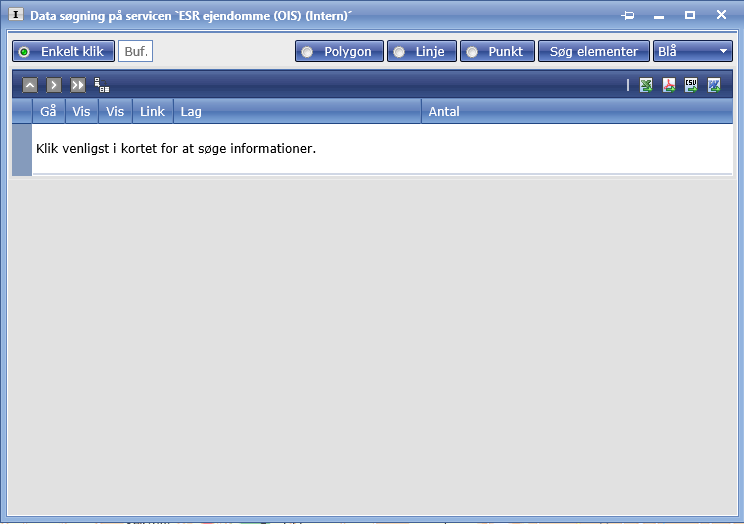
Informationssøgning fungerer ved at man vælger et område på kortet hvor man vil søge information.

Det kan enten være omkring et enkelt klik, som markeres med en knappenål på kortet, hvor der søges i en bestemt radius fra det klik (Buffer angives i meter, det er ikke nødvendigt at skrive noget i den). Man kan markere et område med en polygon, hvor man søger på alt inde i polygonen, man kan bruge en linje hvor der søges på de ting linjen går igennem, der er også mulighed for at tilføje flere punkter, hvor man søger der hvor punkterne dækker.
Når der er valgt et område for informationssøgningen, får man alle informationerne præsenteret, og når man har dem er der nogle forskellige måder man kan ændrer visningen af dem.
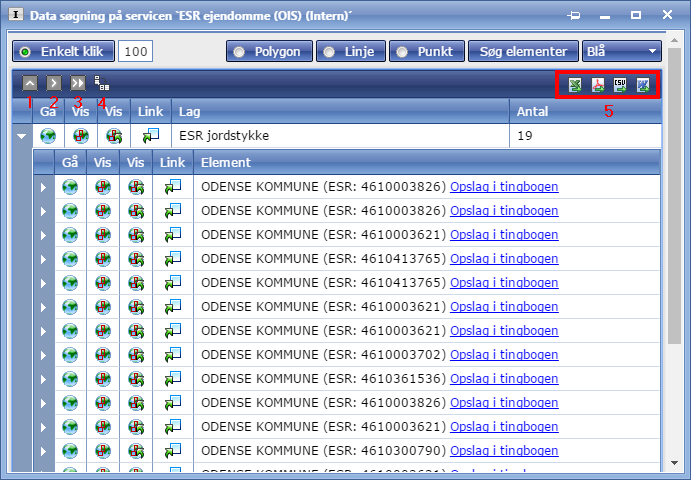
1.Denne knap sammentrækker alle resultater, så i dette tilfælde vil man kun kunne se feltet med ESR jordstykke.
2.Denne udvider til første data element. Det vil give den visning der ses på ovenstående billede.
3.Denne udvider alle lag, man skal dog være opmærksom på at det kun er lag, som tidligere har været åbnet, som bliver udvidet.
4.Denne knap skifter mellem to visnigner. Som træstruktur (se ovenstående billede), eller som en tabel (se nedenstående billede).
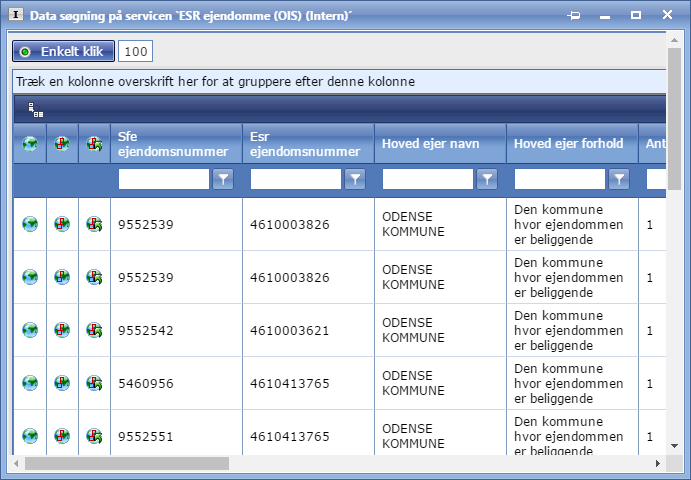
I denne visning, er der flere kolonner end der ses på billedet, og det er også muligt at fjerne eller tilføje kolonner efter ønske. Tabellen kan også sorteres efter en af kolonnerne. Den sidste mulighed er at gruppere dem så rækker med det samme i kolonnen bliver sat i en kategori. Alt dette kan vælges ved at højreklikke på et kolonnenavn.
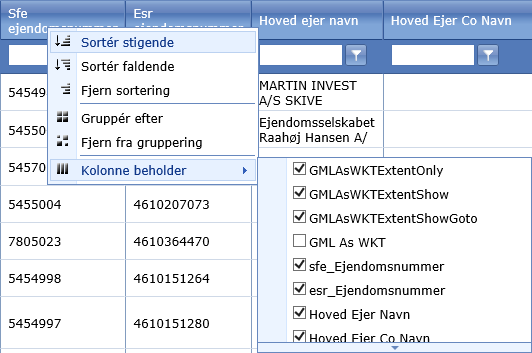
I denne visning er det også muligt at filtrere hvilken information, som skal vises. Det sker ved at angive en parameter, og vælge hvordan den skal filtrere efter dem.
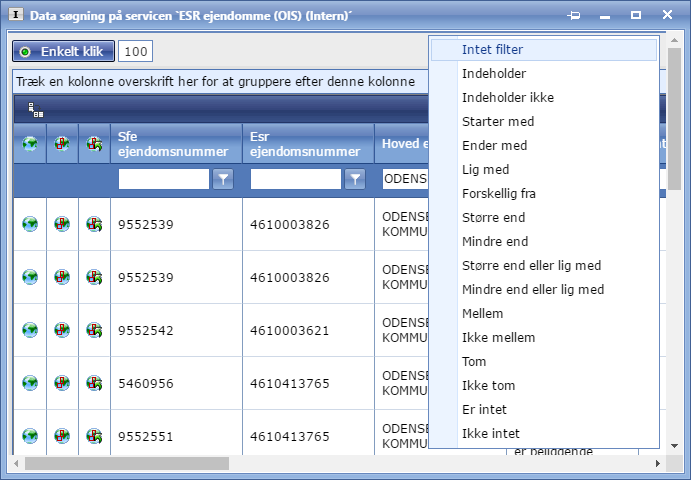
5.Her kan den fundne information eksporteres. Det kan enten gøre som en Word-fil, en Excel-fil, en komma separeret fil og en PDF-fil.